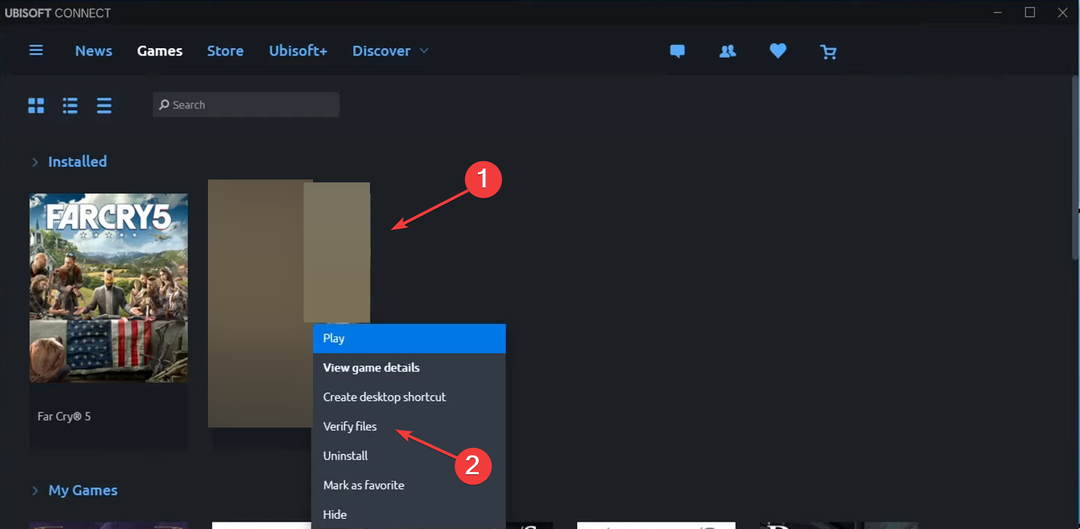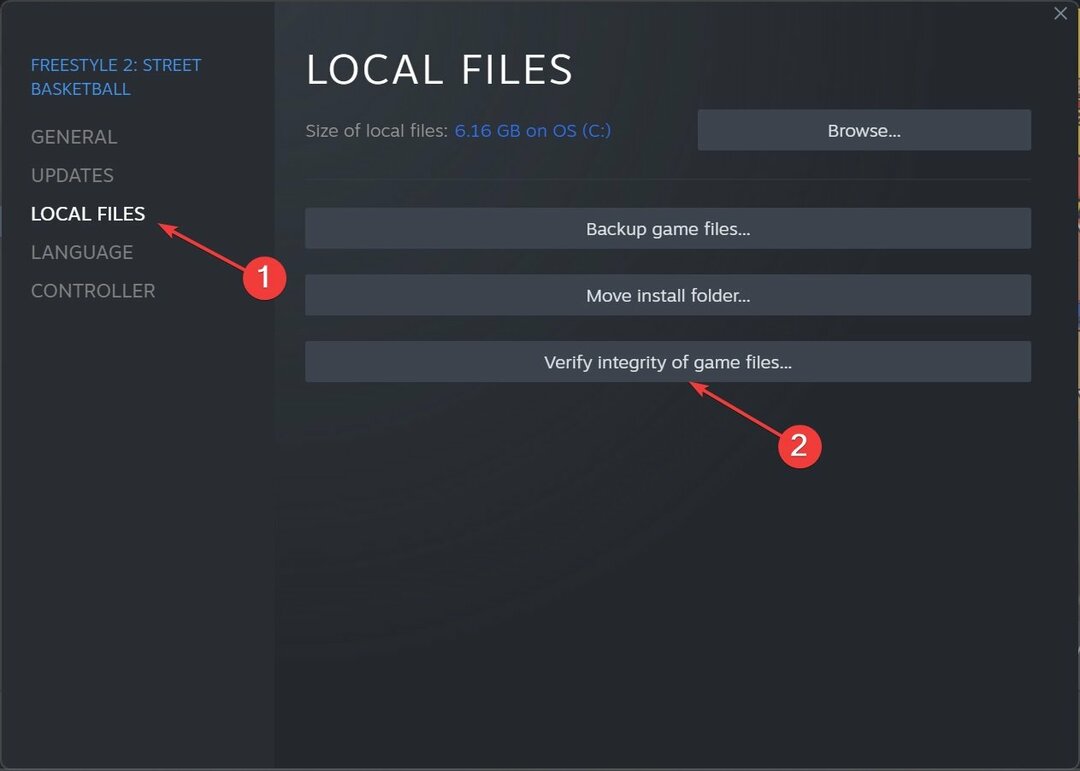Tjek først ARK-spilserverens status
- For at rette op på, at Ark Survival Ascended-serveren ikke vises, skal du genstarte spilklienten og spillet, opdatere serverlisten eller kontrollere spilfilerne.
- Fortsæt med at læse for at lære mere om løsningerne.

Hvis du prøver at spille Ark Survival Ascended, men serverne dukker ikke op, så kan denne guide hjælpe!
Vi vil diskutere den sandsynlige årsag og tilbyde WR-eksperttestede løsninger til at løse problemet, så du kan fortsætte med at spille din favorit uden nogen afbrydelse.
Hvad forårsager, at serveren ikke dukker op på Ark Survival Ascended?
- Servere er nede på grund af vedligeholdelse eller står over for tekniske problemer.
- Forældet spil eller beskadigede spilfiler.
- Sikkerhedssoftwareinterferens.
- Hvordan kan jeg rette op på, at Ark Survival Ascended-serveren ikke dukker op?
- 1. Opdater serverlisten
- 2. Bekræft spilfilerne
- 3. Føj spillet til listen over tilladte apps
- 4. Føj spillet til antivirusekskluderingslisten
- 5. Tilføj portene til din router og firewall
Hvordan kan jeg rette op på, at Ark Survival Ascended-serveren ikke dukker op?
Før du går videre til fejlfindingstrinene for at rette serveren, der mangler i serverlisteproblemet, er her et par indledende kontroller, du skal udføre:
Hvordan tester, anmelder og vurderer vi?
Vi har arbejdet de sidste 6 måneder på at opbygge et nyt anmeldelsessystem for, hvordan vi producerer indhold. Ved at bruge det har vi efterfølgende lavet de fleste af vores artikler om for at give faktisk praktisk ekspertise på de guider, vi lavede.
For flere detaljer kan du læse hvordan vi tester, anmelder og vurderer på WindowsReport.
- Tjek server status eller officielle fællesskabsfora for at sikre, at der ikke er meddelelser om tekniske problemer eller afbrydelser.
- Genstart dit spil og spilstarteren, og sørg for, at din internetforbindelse er stabil, eller skift til en kablet forbindelse.
- Sørg for, at dit spil og dine mods er opdateret til den nyeste version.
1. Opdater serverlisten
- Start spillet og gå til spillets serverbrowser.
- Find en mulighed, der ligner Opdater eller Opdatering for at opdatere listen.
- Når det er gjort, får du seneste serverliste; tjek, om du kan se den server, du vil tilslutte dig.
2. Bekræft spilfilerne
- Tryk på Windows nøgle, type damp, og klik Åben.

- Klik på Bibliotek skal du højreklikke på ARK: Survival Ascended mulighed, og vælg derefter Ejendomme.

- Klik nu på Lokale filer mulighed fra venstre rude.

- Klik på Bekræft integriteten af spilfiler knappen og lad den kontrollere spillet for manglende filer, og reparer dem, hvis de findes.
3. Føj spillet til listen over tilladte apps
- Tryk på Windows nøgle, type kontrolpanel i søgefeltet, og klik Åben.

- Vælg Kategori til Se efter og klik System og sikkerhed.

- Find Windows Defender Firewall, og klik Tillad en app gennem Windows Firewall.

- På den Tilladte apps skærm, se efter ARK: Survival Ascended; hvis ikke fundet, klik Ændre indstillinger, derefterTillad en anden app.

- Klik Gennemse, se efter appens eksekverbare fil på systemdrevet, vælg den og klik Åben.

- Klik Tilføje.

- Når først tilføjet til Tilladte apps side, sæt et flueben ud for Privat og Offentlig for appen og klik Okay at færdiggøre.
Det er vigtigt at tillade ARK: Survival Ascended gennem Firewallen på Windows, da det løser andre problemer, der kan opstå på grund af firewall-interferens.
- Grounded Hosting Game Fejl: 7 måder at løse det på
- Fox Sports Error 403: Nemme måder at rette det på
- 5 nemme måder at rette Giffgaff-fejl 38
4. Føj spillet til antivirusekskluderingslisten
- Tryk på Windows nøgle, type windows sikkerhed i søgefeltet, og klik Åben.

- Gå til Virus- og trusselsbeskyttelse fra venstre rude, og vælg Administrer indstillinger.

- Rul ned på siden for at finde Udelukkelser, og klik på Tilføj eller fjern ekskluderinger mulighed.

- Klik Ja på UAC-prompten.
- Klik nu på Tilføj en ekskludering knap.

- Vælg Folder fra rullemenuen.
- I det følgende vindue skal du vælge spillet og klikke Vælg Mappe for at tilføje det til ekskluderingslisten.
Genstart din computer, og prøv derefter at få adgang til serveren til spillet, og kontroller, om problemet fortsætter.
5. Tilføj portene til din router og firewall
- Tryk på Windows nøgle, type cmd, og klik Kør som administrator.

- Indtast følgende kommando for at få IP-adressen og tryk Gå ind:
ipconfig - Find din aktive forbindelse fra listen over forbindelser og noter adressen ved siden af Standard gateway.

- Start din foretrukne browser og indtast den IP-adresse, du noterede.
- Indtast brugernavn og adgangskode; for de fleste routere er brugernavnet admin, og adgangskoden er adgangskode medmindre du eller din internetudbyder har ændret det. Du kan også tjekke bagsiden af din router for at være sikker.
- Gå derefter til Tjenester, og klik derefter Firewall.
- Klik Portvideresendelse, og klik Aktiver eller en lignende mulighed for at slå den til.

- Nævn nu disse værdier:
- Steam TCP – 27015, 27036
- Xbox TCP – 3074
- Steam UDP – 27015, 27031-2703
- Xbox UDP – 88, 500, 3074, 3544, 4500
- Klik Anvend ændringer at bekræfte.
Trinnene til at tilføje portene kan variere afhængigt af din routers mærke og model, så kig efter de lignende muligheder, der er nævnt i trinene ovenfor.
Følg nu disse trin for at tilføje portene til din firewall:
- Trykke Windows + R at åbne Løb vindue.

- Type wf.msc og tryk Ctrl + Flytte + Gå ind at åbne Windows Defender Firewall med avanceret sikkerhed.
- Klik på Indgående regler, og vælg derefter Ny regel.

- Vælg på næste side Havn, og klik derefter Næste.

- Vælg TCP, og vælg Specifikke lokale havne valgmulighed og type 27015, 27016, 27020, 7777, og klik Næste.

- Vælg Tillad forbindelsen mulighed og klik Næste.

- På den Hvornår gælder denne regel side, vælg Domæne, Privat, og Offentlig, og klik derefter Næste.

- Navngiv reglen, og klik Afslut.

Gentag nu trinene fra 3 til 8; i stedet for at vælge TCP, vælg UDP og navngiv reglen i overensstemmelse hermed.
Tilføjelse af den ekstra port kan også hjælpe dig med at løse andre problemer, såsom serveren svarer ikke på ARK: Survival Evolved; læs denne guide for at lære mere.
Hvis intet virkede for dig, foreslår vi, at du kontakter ARK kundesupport, forklarer problemet og rettelser, du prøvede, for at få yderligere hjælp.
For at undgå, at Ark Survival Ascended-serveren ikke dukker op, skal du sørge for, at du har en stabil internetforbindelse, spillet er tilladt af din firewall, og dit system opfylder minimumskrav til problemfri gameplay.
Gik vi glip af et trin, der hjalp dig med at løse problemet? Tøv ikke med at nævne det i kommentarfeltet nedenfor. Vi tilføjer det gerne til listen.